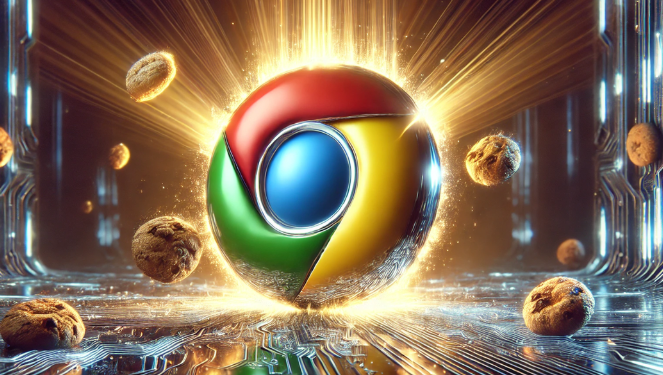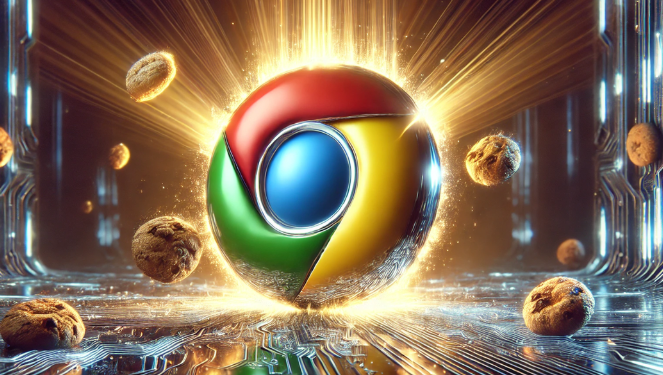
以下是google浏览器视频播放黑屏问题排查及解决方案:
1. 检查硬件加速设置:在浏览器地址栏输入chrome://settings/,按回车键进入设置页面。向下滚动找到“高级”选项并点击展开,在“系统”部分,找到“使用硬件加速模式(如果可用)”选项,将其取消勾选,然后重启浏览器,看视频是否能正常播放。也可尝试另一种方法,在地址栏输入chrome://flags/,按回车键进入实验性功能页面,找到“硬件加速视频解码”相关选项,将其设置为“停用”,然后点击左下角“立即重新启动”按钮,重启浏览器后查看视频播放情况。
2.
清除缓存和Cookie:点击右上角的三个点图标,选择“设置”,在设置页面中找到“隐私和安全”部分,点击“
清除浏览数据”。在弹出的窗口中,选择要清除的数据类型,包括
浏览历史记录、下载记录、Cookie及其他网站数据和缓存的图片及文件等,点击“清除数据”按钮,清除完成后重新加载视频。
3. 更新显卡驱动:右键点击“此电脑”,选择“管理”,在打开的计算机管理窗口中,点击“设备管理器”。在设备管理器中找到“显示适配器”,展开后右键点击显卡设备,选择“属性”。在显卡属性窗口中,切换到“驱动程序”选项卡,点击“更新驱动程序”按钮,按照提示完成显卡驱动的更新,更新完成后重启电脑,再尝试播放视频。
4. 检查视频文件或网站问题:尝试播放其他视频文件或访问其他视频网站,以确定是特定视频文件或网站的问题,还是浏览器本身的问题。如果是特定视频文件有问题,可尝试在其他播放器中播放该文件,检查文件是否损坏。若是某个视频网站出现问题,可等待网站修复或联系网站客服反馈问题。
5. 禁用浏览器扩展程序:点击右上角的三个点图标,选择“更多工具”,然后点击“扩展程序”。在扩展程序页面中,逐个禁用已安装的扩展程序,然后重新加载视频,查看问题是否解决。若禁用某个扩展程序后视频能正常播放,则说明该扩展程序与视频播放存在冲突,可考虑删除或更换该扩展程序。